Netgear EX8000 Installation Manual [es]

Más opciones
Nighthawk X6S
Extensor de rango WiFi tribanda AC3000
Modelo EX8000

Uso del extensor de rango en modo Punto
de acceso
Puede configurar el extensor de rango como punto de acceso WiFi. El WiFi
tribanda está disponible cuando el extensor de rango se encuentra en
modo de punto de acceso.
Las instrucciones siguientes asumen que no ha configurado el extensor de
rango previamente.
¾ Para utilizar el extensor de rango en modo Punto
de acceso:
1. Conecte el extensor de rango a una toma de corriente.
El indicador de alimentación se ilumina en verde.
Si el indicador de alimentación no se ilumina, pulse el botón
de Encendido.
2
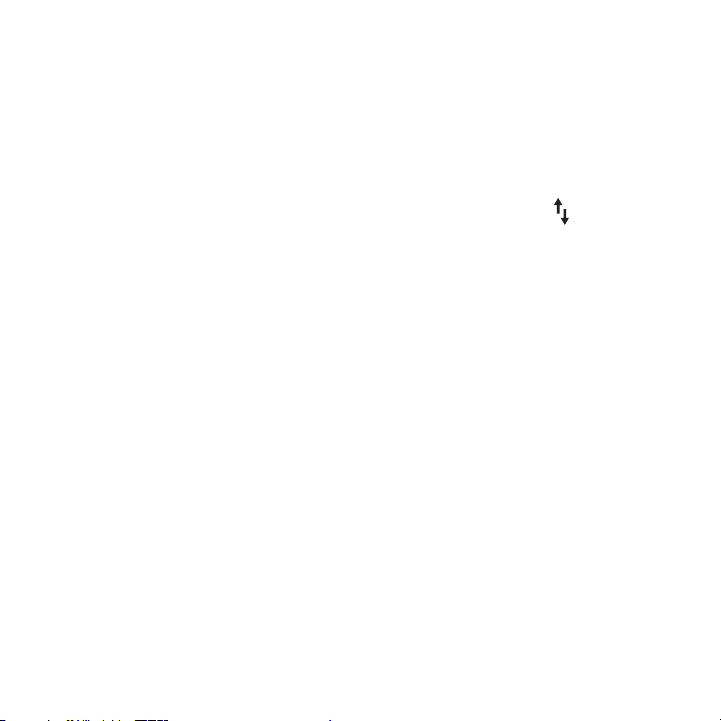
2. Conecte el equipo o dispositivo móvil al extensor de rango mediante
una conexión WiFi o Ethernet:
• WiFi. En el equipo o dispositivo móvil compatible con WiFi, abra
el administrador de conexiones WiFi, localice la red NETGEAR_EXT
del extensor de rango y conéctese a ella.
Cuando su equipo o dispositivo móvil compatible con WiFi se
conecta al extensor de rango, el indicador de cliente se ilumina
en blanco fijo.
• Ethernet. Utilice un cable Ethernet para conectar el puerto
Ethernet del extensor de rango al de su equipo.
Nota: Si desea utilizar una conexión Ethernet, debe hacerlo antes
de conectar el extensor de rango al router o módem router.
3. Abra un navegador web y vaya a www.mywifiext.net.
Aparecerá el asistente de instalación de NETGEAR.
4. Utilice un cable Ethernet para conectar el router a un puerto Ethernet
del extensor de rango.
Nota: No conecte el extensor de rango directamente a su cable
módem o DSL. El extensor de rango no funciona como un router.
Si la red incluye un servidor DHCP, puede conectar el extensor
de rango a un switch o concentrador que esté conectado al
servidor DHCP.
5. Vuelva al asistente de instalación de NETGEAR y siga las instrucciones
para finalizar la configuración del extensor de rango como punto
de acceso.
3
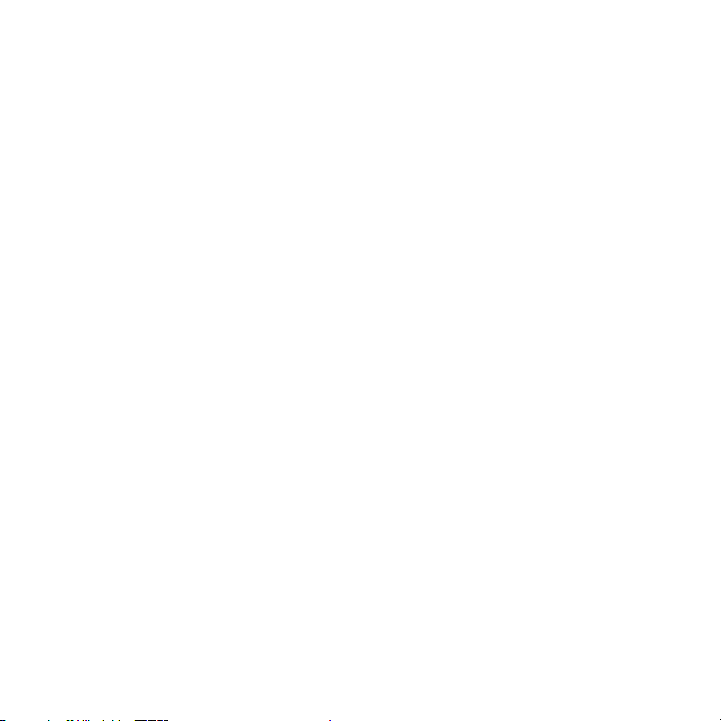
Conexión a la red del extensor de rango
Una vez completado el proceso de configuración, puede conectar todos los
dispositivos a la nueva red del extensor de rango utilizando una conexión
WiFi, por cable o WPS.
Conexión WiFi
Nota: Si ha activado la función de un solo nombre de red WiFi, el extensor
de rango utilizará el mismo nombre de red WiFi y contraseña que el router.
¾ Para conectarse a la red WiFi del extensor de rango:
1. En el equipo con WiFi o dispositivo móvil, abra el administrador de
conexiones WiFi que gestiona las conexiones inalámbricas.
El administrador de conexiones WiFi buscará redes WiFi en su área.
2. Busque y seleccione el nombre de red WiFi (SSID) del extensor de
rango e introduzca la contraseña WiFi de este.
Se trata del SSID y la contraseña que configuró durante el proceso de
instalación. Si ha activado la función de un solo nombre de red WiFi,
utilice el SSID y la contraseña del router.
4
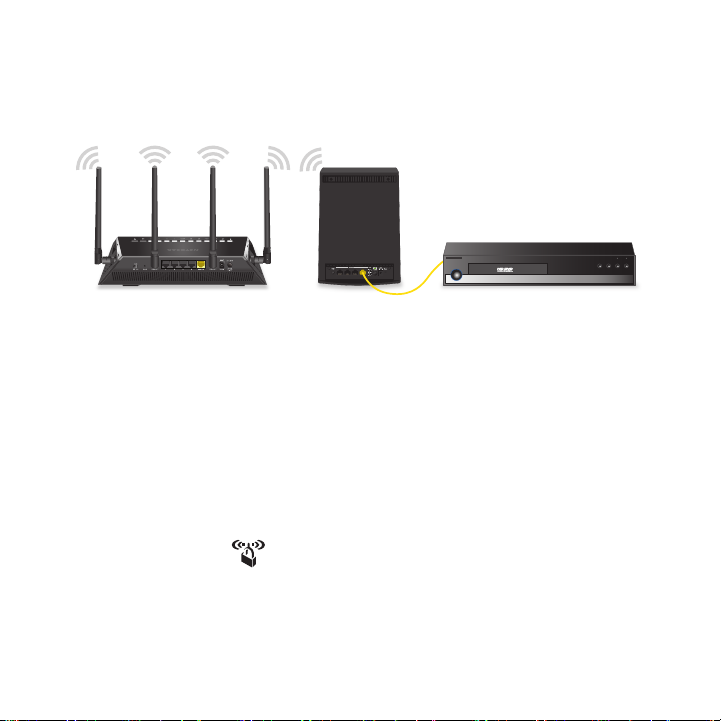
Conexión por cable
Puede conectar un dispositivo con cable a un puerto Ethernet en el
extensor de rango utilizando un cable Ethernet.
DVD PLAYER
ON/STANDBY
PROGRESSIVE SCAN
OPEN?CLOSE PLAY STOP
P-SCAN
POWER
Conexión WPS
Si desea obtener ayuda sobre el botón WPS en su dispositivo compatible
con WPS, consulte las instrucciones o la ayuda en línea que venía con
dicho dispositivo. Es posible que algunos ordenadores más antiguos no
utilicen WPS.
¾ Para conectarse al extensor de rango mediante una
conexión WPS:
1. Pulse el botón WPS del extensor de rango.
El indicador WPS parpadea en blanco.
2. Antes de que transcurran dos minutos, pulse el botón WPS en el
dispositivo con WPS.
Cuando el extensor de rango se conecta al dispositivo con WPS,
el indicador WPS se ilumina en blanco fijo.
5
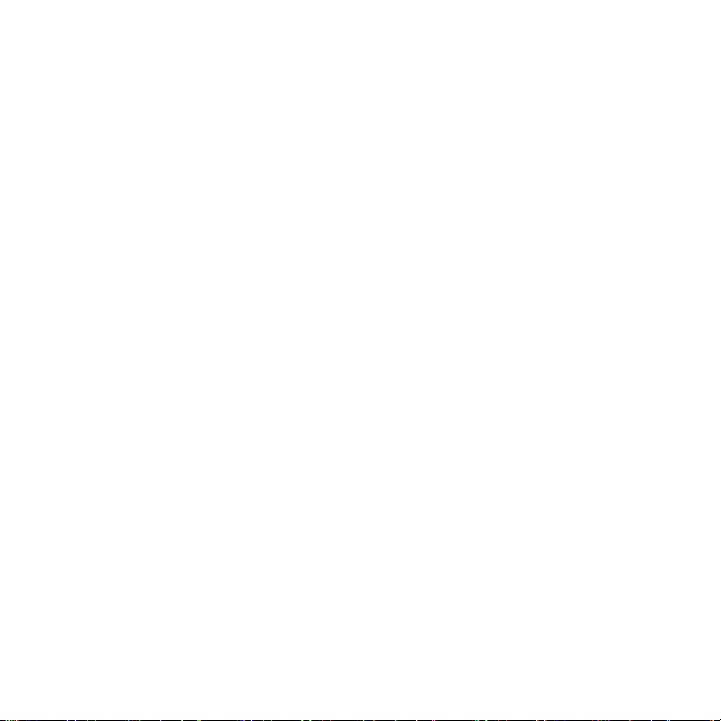
Inicio de sesión para acceder a la
configuración del extensor de rango
Después de la instalación, puede iniciar sesión en el extensor de rango para
ver o cambiar los ajustes del mismo.
¾ Para iniciar sesión en el extensor de rango:
1. Abra un navegador web en un equipo o dispositivo móvil que esté
conectado a la red del extensor de rango.
2. Inicie sesión en el extensor de rango:
• Si no habilitó la función de un solo nombre de red WiFi, escriba
www.mywifiext.net en el campo de dirección del navegador.
• Si se ha activado la función de un solo nombre de red WiFi,
introduzca una de las siguientes direcciones URL:
- Equipo basado en Windows. http://mywifiext
- Equipos Mac y dispositivos iOS. http://mywifiext.local
- Dispositivos Android. http://<dirección IP del extensor de
rango> (por ejemplo, http://192.168.1.3)
Para saber la dirección IP del extensor de rango, realice lo
siguiente:
a. Inicie sesión en el router.
b. Busque la página en la interfaz web del router que
muestra una lista de los dispositivos conectados al router.
6
